



  |   |
| • | Pe imprimantă trebuie instalate un certificat şi o cheie de decriptare personală. (Pentru informaţii despre cum să instalaţi un certificat şi o cheie de decriptare personală, consultaţi Crearea şi instalarea unui certificat.) |
| • | Protocolul HTTPS trebuie să fie activat. Pentru a activa protocolul HTTPS, activaţi SSL communication is used (port 443) (Se utilizează comunicarea SSL (port 443)) în pagina Advanced Setting (Setări avansate) din Web Based Management (web server)(Web Based Management (server Web)) în pagina Configure Protocol (Configurare protocol). (Pentru a activa protocolul HTTPS, consultaţi Configurarea setărilor protocolului.) |
| • | Recomandăm Microsoft® Internet Explorer® 6.0 (sau o versiune superioară) sau Firefox 1.0 (sau o versiune superioară) pentru Windows® şi Safari 1.3 pentru Macintosh. Asiguraţi-vă, de asemenea, că JavaScript şi fişierele cookie sunt întotdeauna activate în orice browser folosiţi. Pentru a folosi un browser web, veţi avea nevoie de adresa IP a serverului de imprimare. |
| • | Recomandăm dezactivarea protocoalelor Telnet, FTP şi TFTP. Accesarea aparatului prin folosirea acestor protocoale nu este sigură. Consultaţi Configurarea setărilor protocolului. |
| 1 | Porniţi browserul web. | ||||
| 2 | Tastaţi „http://nume comun/” în browser. (unde „nume comun” este numele comun atribuit certificatului, de exemplu o adresă IP, un nume de nod sau un nume de domeniu. (Pentru informaţii despre cum să atribuiţi un nume comun pentru certificat, consultaţi Crearea şi instalarea unui certificat.)
| ||||
| 3 | Acum puteţi accesa imprimanta folosind HTTPS. Recomandăm utilizarea gestionării securizate (SNMPv3) împreună cu protocolul HTTPS. Dacă utilizaţi protocolul SNMPv3, urmaţi paşii de mai jos. | ||||
| 4 | Faceţi clic pe Network Configuration (Configurare reţea). | ||||
| 5 | Introduceţi un nume de utilizator şi o parolă. Numele de utilizator implicit este „admin“ şi parola implicită este „access“. | ||||
| 6 | Faceţi clic pe Configure Protocol (Configurare protocol). | ||||
| 7 | Asiguraţi-vă că este activată setarea SNMP şi apoi faceţi clic pe Advanced Setting (Setări avansate) din SNMP. | ||||
| 8 | Vă puteţi configura setările SNMP din ecranul de mai jos. 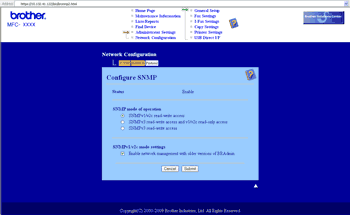 |
| • | SNMPv3 read-write access and v1/v2c read-only access (Acces de citire-scriere SNMPv3 şi acces doar în citire v1/v2c) În acest mod serverul de imprimare foloseşte accesul citire-scriere al versiunii 3 şi accesul numai în citire al versiunii 1 şi al versiunii 2c a protocolului SNMP.
|
| • | SNMPv1/v2c read-write access (Acces de citire-scriere SNMPv1/v2c) În acest mod serverul de imprimare foloseşte versiunile 1 şi 2c ale protocolului SNMP. În acest mod puteţi folosi toate aplicaţiile Brother. Cu toate acestea, el nu este sigur, deoarece nu va autentifica utilizatorul şi datele nu vor fi criptate. |
  |   |